Page 1

Page 2
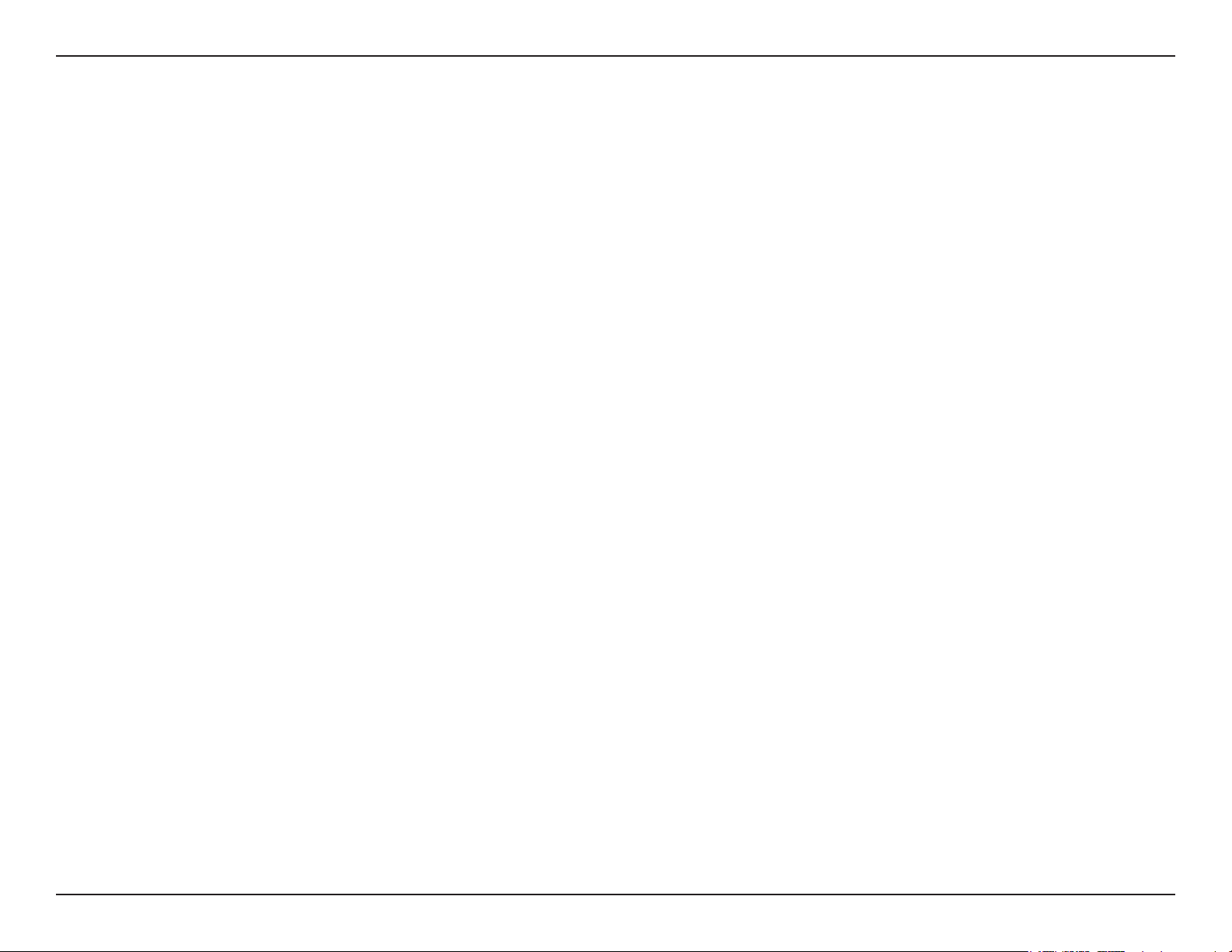
Table des matières
SharePort D-Link® .....................................................................................................................................................3
Introduction ...........................................................................................................................................................3
Conguration système requise .............................................................................................................................3
Installation .................................................................................................................................................................4
Installation de l’utilitaire réseau USB D-Link .........................................................................................................4
Conguration du routeur D-Link ...........................................................................................................................4
Activation de l’utilitaire réseau USB sur le routeur D-Link ....................................................................................5
Connexion des périphériques USB sur le routeur D-Link .....................................................................................5
Ouverture de l’utilitaire réseau USB D-Link ..........................................................................................................6
Connexion et déconnexion virtuelles d’un périphérique USB ...............................................................................7
Lorsque le périphérique USB est une imprimante multifonctions .........................................................................8
Quand vous voulez scanner ...............................................................................................................................10
2Manuel d’utilisation du SharePort D-Link
Page 3
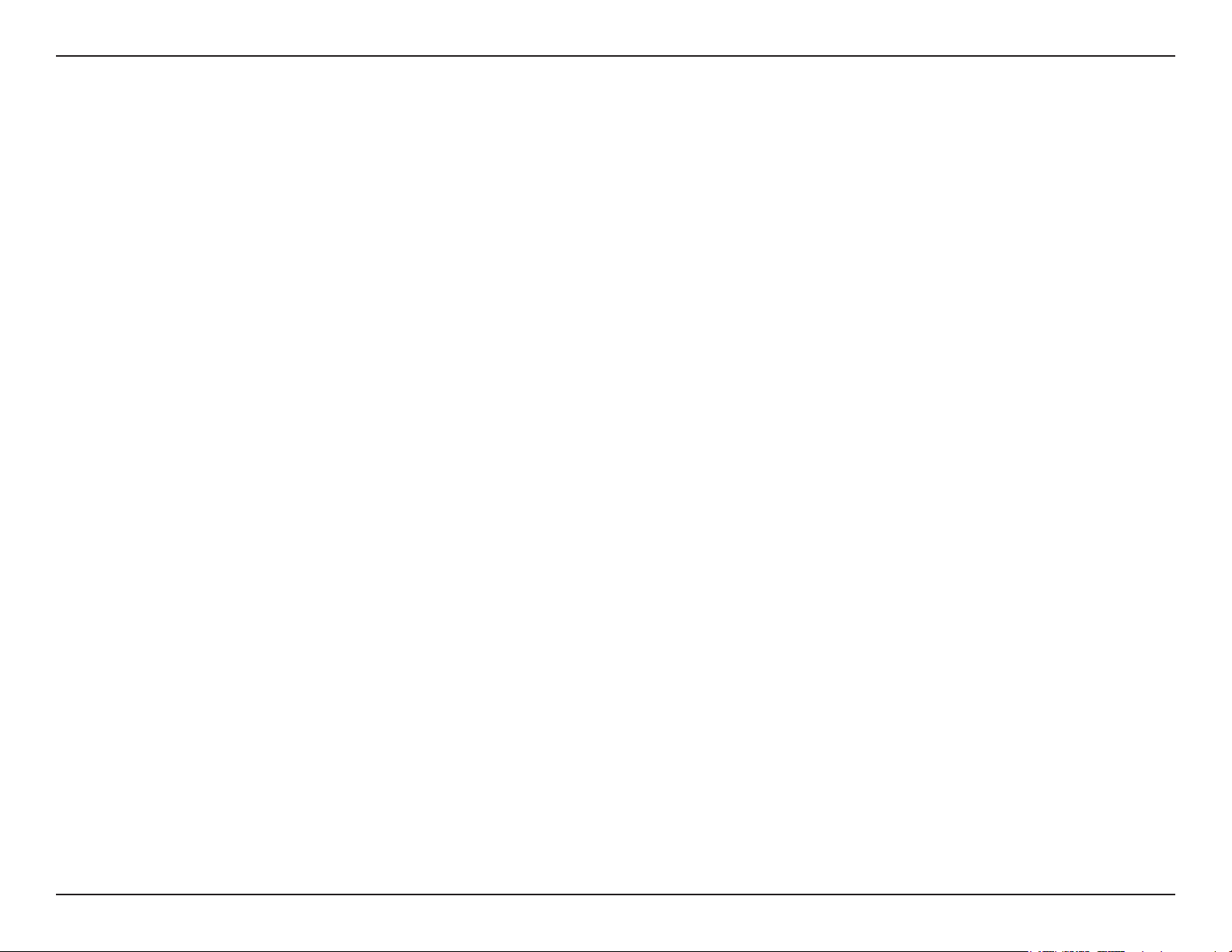
®
SharePort™ D-Link
Introduction
L’utilitaire réseau USB SharePort™ D-Link vous permet de partager des périphériques USB (par ex. des disques de
stockage externes et des imprimantes multifonctions) avec d’autres utilisateurs de votre réseau. Pour cela, il suft de
connecter le périphérique aux routeurs D-Link sélectionnés.
Cela vous permet d’utiliser un disque de stockage externe ou une imprimante de votre réseau, comme s’ils étaient
connectés à votre PC local.
Configuration système requise
• Windows® 2000/2003/XP/Vista® 32 bit
• Pentium 3 800 GHz ou version supérieure
• 256 Mo de RAM ou version supérieure
• Lecteur de CD-ROM
• Routeur D-Link compatible
3Manuel d’utilisation du SharePort D-Link
Page 4

Installation
Installation de l’utilitaire réseau USB D-Link
1. Insérez le CD-ROM dans votre ordinateur.
2. Suivez les instructions à l’écran.
3. L’icône doit apparaître dans la zone de notication située dans le coin inférieur droit du bureau.
Configuration du routeur D-Link
1. Connectez le routeur D-Link au réseau.
2. Allumez le routeur D-Link.
3. Double-cliquez sur l’icône pour ouvrir l’utilitaire réseau USB D-Link.
4. Faites un clic droit dans la zone de notication, située dans le coin inférieur droit de votre Bureau Windows.
Une fenêtre s’ouvre et afche le routeur D-Link.
4Manuel d’utilisation du SharePort D-Link
Page 5

Activation de l’utilitaire réseau USB sur le routeur D-Link
1. Cliquez sur le routeur D-Link.
2. Cliquez sur Activer.
3. L’icône située dans la zone de notication Windows doit se transformer en icône .
Connexion des périphériques USB sur le routeur D-Link
L’utilitaire USB D-Link détecte automatiquement chaque périphérique USB connecté. Une fenêtre s’ouvre pour
chaque périphérique USB détecté.
5Manuel d’utilisation du SharePort D-Link
Page 6

Ouverture de l’utilitaire réseau USB D-Link
1. Faites un clic droit sur l’icône .
2. Cliquez sur Ouvrir util. réseau USB.
3. L’utilitaire réseau USB D-Link afche les périphériques USB connectés sur le réseau.
Vous pouvez dénir les options avancées en cliquant sur Avancé.
6Manuel d’utilisation du SharePort D-Link
Page 7

Connexion et déconnexion virtuelles d’un périphérique USB
Déplacez le curseur sur Attente connexion, puis cliquez sur Connecter pour connecter un périphérique USB
virtuellement.
L’utilitaire réseau USB D-Link afche les utilisateurs virtuellement connectés à ce périphérique USB.
7Manuel d’utilisation du SharePort D-Link
Page 8

Déplacez le curseur sur Utilisé par (resp.), puis cliquez sur Déconnecter pour déconnecter virtuellement le
périphérique USB.
Lorsque le périphérique USB est une imprimante multifonctions
1. Déplacez le curseur sur Attente connexion, puis cliquez sur Gérer périph.
2. Cliquez sur Oui à la question « Voulez-vous installer logiciel impr ou utilitaire multifonc ? »
8Manuel d’utilisation du SharePort D-Link
Page 9

3. Insérez le CD-ROM de l’imprimante multifonctions et suivez les instructions d’installation de son pilote. Lorsque le
processus d’installation vous demande de connecter l’imprimante multifonctions à votre PC, cliquez sur Suivant.
4. L’utilitaire réseau USB D-Link se connecte virtuellement à cette imprimante multifonctions. Cliquez sur Suivant.
9Manuel d’utilisation du SharePort D-Link
Page 10

5. Choisissez le pilote d’imprimante que l’utilitaire réseau USB D-Link doit connecter automatiquement lorsque
vous imprimez.
Quand vous voulez scanner
Déplacez le curseur sur Disponible, puis cliquez sur Scanner.
10Manuel d’utilisation du SharePort D-Link
